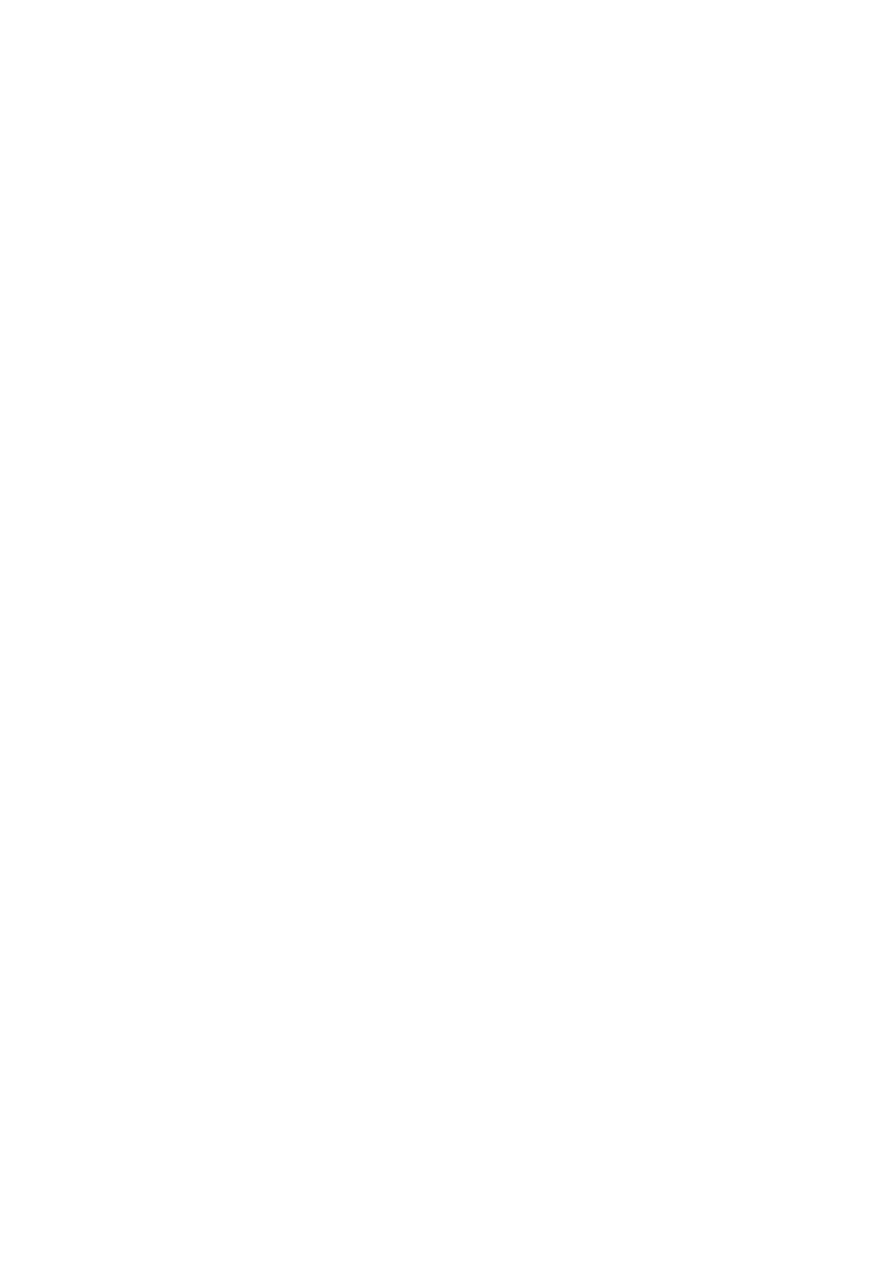
Techniki Multimedialne - Laboratorium
GIMP 1
1. W programie GIMP otwórz plik b2stealth.bmp (Lokalizację pliku poda prowadzący).
2. Kolor tła należy ustawić na biały (ffffff) na przyborniku.
3. Za pomocą polecenia warstwa->nowa warstwa utwórz 9 nowych warstw nazywając je
odpowiednio:
•
tytan
•
aluminium
•
włókna węglowe
•
włókna epoksydowe
•
włókna szklane-poliamid
•
włókna szklane-żywica
•
koła
•
teksty
•
legenda
Każda warstwa ma mieć ustawiony:
•
typ wypełnienia warstwy na kolor tła
•
oraz tryb w oknie warstw na mnożenie.
4. Za pomocą narzędzia odręczne zaznaczanie obszarów (przybornik) należy zaznaczyć „zespół kabiny
załogowej” i skopiować go do schowka (ctrl-c). Następnie należy wkleić skopiowany obszar do
warstwy „aluminium” w następujący sposób:
•
Jeżeli okno warstw nie jest widoczne należy włączyć je skrótem ctrl-l,
•
Wybrać lewym przyciskiem myszki warstwę do której będzie doklejany obszar,
•
Nacisnąć kombinacje klawiszy ctrl-v (wkleja oderwane zaznaczenie do okna warstw),
•
Wyłączyć widoczność wszystkich warstw nad warstwą „aluminium” (najbardziej widoczna
warstwa jest pierwsza na liście warstw)
•
Kliknąć prawym przyciskiem myszki na warstwę „oderwane zaznaczenie” i wybrać opcję
zakotwicz warstwę.
•
Powyższe czynności należy powtórzyć dla pozostałych elementów samolotu wykonanych z
aluminium.
5. Punkt 4 należy powtórzyć dla wszystkich warstw (za wyjątkiem legendy i teksty) wklejając
odpowiednie elementy samolotu do wyznaczonych warstw.
•
Jeżeli dany element wykonany jest z więcej niż jednego materiału należy wkleić go do
każdej warstwy w której występuje materiał składowy np.:
„wewnętrzna sterolotka” wystąpi w warstwach:
♦
Tytan
♦
Włókna szklane-żywica
♦
Włókna węglowe
•
Następnie należy zaznaczyć za pomocą narzędzia oznaczania według koloru obszar
materiału, który na danej warstwie nie ma występować i narzędziem wypełnianie kubełkiem
wypełnić dany obszar kolorem tła.
6. Wszystkie elementy legendy należy przenieść do warstwy legenda za pomocą narzędzi podanych w
powyższych punktach.
7. Wszystkie teksty (za wyjątkiem opisów legendy) ze strzałkami należy przenieść do warstwy teksty
za pomocą narzędzi podanych w powyższych punktach.
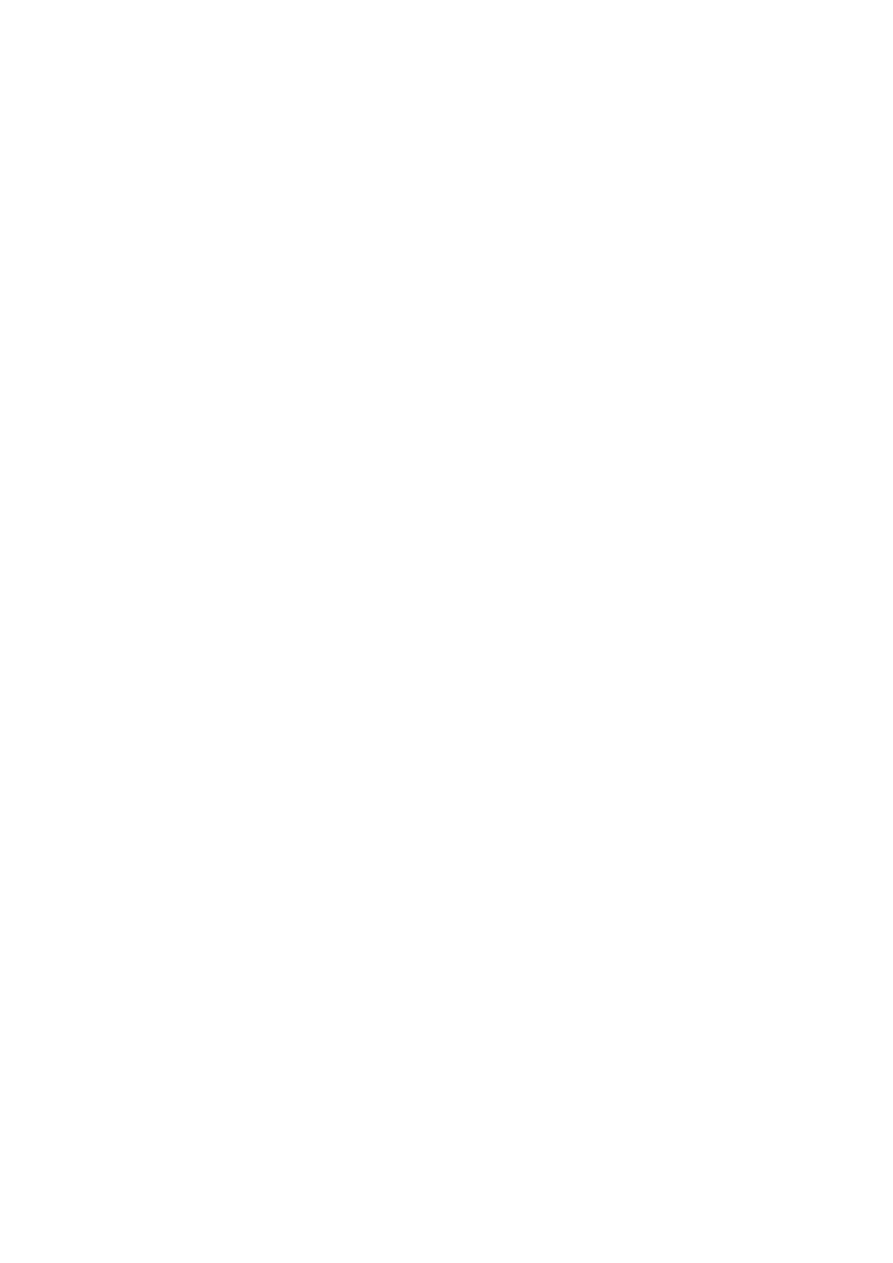
Techniki Multimedialne - Laboratorium
8. Następnie należy wyłączyć widoczność warstwy teksty i zapisać pozostałe warstwy jako jeden obraz
w formatach:
•
xcf
•
jpg przy ustawieniach domyślnych (85% jakości)
•
jpg przy jakości ustawionej na 100%
•
png (z parametrem połącz widoczne warstwy oraz domyślnych ustawieniach kompresji)
•
tiff (z parametrem połącz widoczne warstwy oraz kompresji LZW)
•
tiff (z parametrem połącz widoczne warstwy oraz bez kompresji)
Po zapisaniu każdego pliku należy zamknąć zapisany plik i na nowo otworzyć plik projektu xcf.
Po zapisaniu wszystkich plików, należy porównać ich rozmiar oraz jakość i wybrać format najbardziej
nadający się do:
a) umieszczenia na stronie www,
b) wydruku jako ilustracji w książce.
Przydatne skróty klawiaturowe:
•
ctrl-l: menu warstw
•
shift-ctrl-n: nowa warstwa
•
ctrl-w: zamknij obraz
•
ctrl-o: otwórz obraz
•
ctrl-w: wypełnianie kubełkiem
•
f: zaznaczanie odręczne
Wyszukiwarka
Podobne podstrony:
08 GIMP tworzenie grafiki na potrzeby WWW (cz1)
12 GIMP tworzenie grafiki na potrzeby WWW (cz5)
GIMP, SZKOŁA, Informatyka, Grafika Komputerowa
Ćwiczenie 3 (Gimp)
6 gimp przykladowy test2
21 GIMP Przygotowanie ilustracji do efektu rollover
GIMP Domowe studio graficzne Ăwiczenia
18 GIMP Nagłółwki stron WWW
22 GIMP Szablon witryny magazyn INTERNET
16 GIMP Efekt znikania fotografii
11 GIMP tworzenie grafiki na potrzeby WWW (cz4)
gimp domowe studio graficzne cw Nieznany
05 GIMP od podstaw, cz 2 Warstwy
Metallic Text Gimp
6 gimp przykladowy test2
gimp podstawy WSW4TXIAG2EZQPCTU6Z4PHDKQE5G3AFBDT6HW6A
Gimp
6 gimp przykladowy test2
23 GIMP SzablonWWW wykonany w oparciu o obłe prostokąty
więcej podobnych podstron